作為 API 的管理者,了解如何安裝 Postman 是非常重要的,這樣您就可以輕鬆地訪問和操作您組織的數據。本教程將教您在 Windows 和 Linux 系統上安裝 Postman 的不同方法。
先決條件
本教程將進行實際演示。如果您想跟著做,請確保您擁有以下條件。
- 您必須擁有一台配有桌面環境的 Windows 或 Linux 電腦,因為 Postman 是一個圖形化應用程序。本教程將以 Windows 10 和 Ubuntu 20.04 為例進行演示。
- 您的使用者帳戶必須具有管理員權限。
- 本指南假設您已經登錄到您的電腦上。
在 Linux 上進行 Postman 安裝
注意:以下步驟將以 root 用戶身份運行終端命令。如果您沒有以 root 用戶身份登錄,請在命令前加上 sudo。
Postman 可以作為一個 Snap 提供,這是一個自包含的套件,這意味著該套件包含使 Postman 運行所需的所有二進制文件和依賴項。安裝 Snaps 的命令是 snap,這在最新的 Linux 發行版(如 Ubuntu)中是預安裝的。
使用 Snap 是在 Linux 系統上安裝 Postman 的最簡單方法。但是,通過 Snap 可用的 Postman 版本通常落後於當前版本。如果你希望安裝最新版本,請跳過此部分,並按照下一節中的說明進行操作。
安裝 Snap
如果你的 Linux 發行版尚未安裝 Snap,請按照以下步驟安裝 snapd 軟件包。
注意:安裝 snapd 軟件包也會安裝 snap 命令。你無需分開安裝它們。
1. 在你的計算機上打開一個終端窗口。
2. 執行下面的命令更新本地軟件包索引緩存。此命令確保你的計算機知道在哪裡找到最新的軟件包。
3. 接下來,執行下面的命令更新軟件包緩存並安裝 snapd。
4. 最後,通過檢查其版本來確認你已成功安裝 snapd。要這樣做,執行下面的命令。
如下所示,截至撰寫本文時,最新的 snap 和 snapd 版本為 2.56。
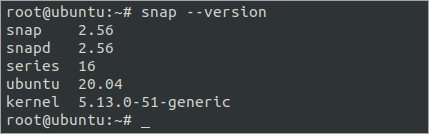
使用 Snap 安裝 Postman
要從 Snap 商店安裝最新的穩定版本 Postman,執行下面的命令。此命令會下載並安裝 Postman 及其所有所需的依賴項。
完成安裝後,你將看到與下面截圖類似的確認消息。如你所見,Snap 中最新的穩定版本 Postman 是 v9。

現在,請按下您鍵盤上的超級鍵,在應用程式搜尋器中輸入Postman,並點擊結果中的 Postman 來啟動應用程式。
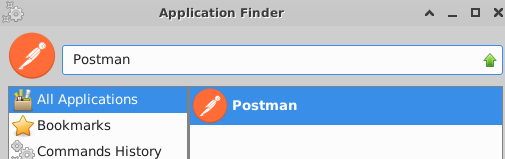
Postman 應用程式視窗應該會出現,就像下面的截圖一樣。
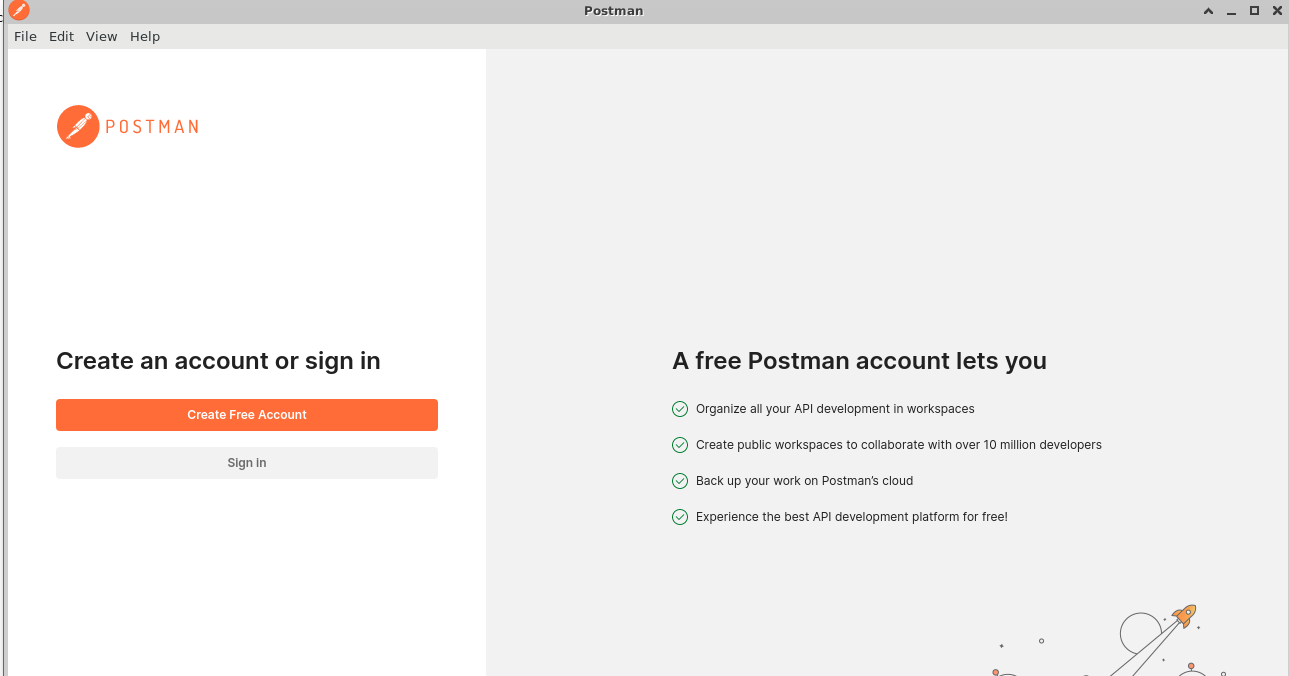
使用官方 Debian 套件安裝 Postman
如果您的 Linux 發行版不支援 Snap,或者您更喜歡安裝最新版本的 Postman,您必須從Postman 網站下載官方的 Debian 套件。
官方的 Debian 套件始終與最新版本的 Postman 保持同步。要使用官方的 Debian 套件安裝 Postman,請按照以下步驟進行。
1. 如果您之前安裝了 Postman 的 Snap 版本,您必須先將其卸載,然後再從 Debian 套件安裝 Postman。如果是這樣,請運行以下命令來卸載 Postman Snap 套件並清理可能殘留的文件。
如果您之前沒有使用 Snap 安裝 Postman,請跳過此步驟。
您可能會看到錯誤消息說‘無法移除 <filepath>’:沒有這樣的文件或目錄。您可以安全地忽略這些錯誤,它們並不影響。
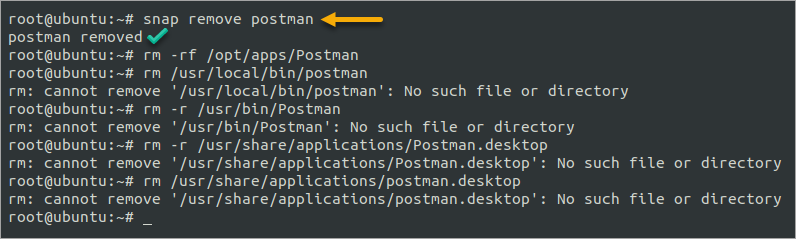
2. 運行以下 wget 命令從官方網站下載最新穩定版本的 Postman。此命令將 Postman 壓縮文件 linux64 下載到您當前的工作目錄中。
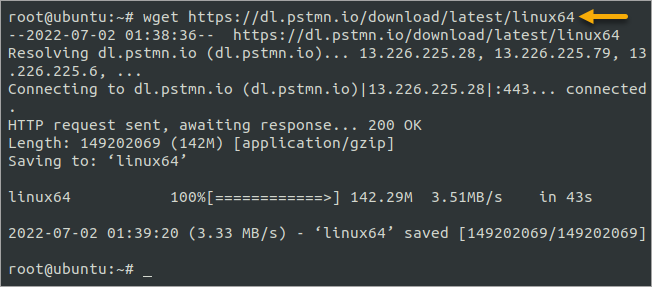
3. 运行下面的tar命令,将linux64文件解压到/usr/bin目录。
等待解压完成。
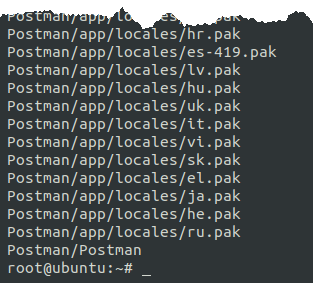
4. 接下来,将Postman目录添加到系统PATH。此命令可让您在Linux系统的任何位置通过在终端中键入Postman来启动Postman。
>> 重定向字符将echo命令的输出追加到.bashrc文件中。
5. 由于此Postman安装方法不会自动创建快捷方式,您必须手动创建一个。为此,请创建一个名为/usr/share/applications/postman.desktop的文件,并在首选的文本编辑器中打开。在此示例中,您使用的是nano。
此步骤是可选的。如果您不需要创建应用程序快捷方式,请跳过此步骤。
打开文件后,将下面的代码复制/粘贴到编辑器中。
保存文件并退出编辑器。文件内容应类似于下图。
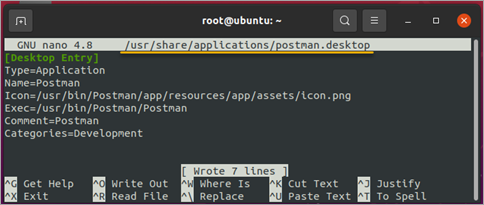
最後,通過在終端機上執行Postman命令或點擊Postman快捷圖標來運行Postman。
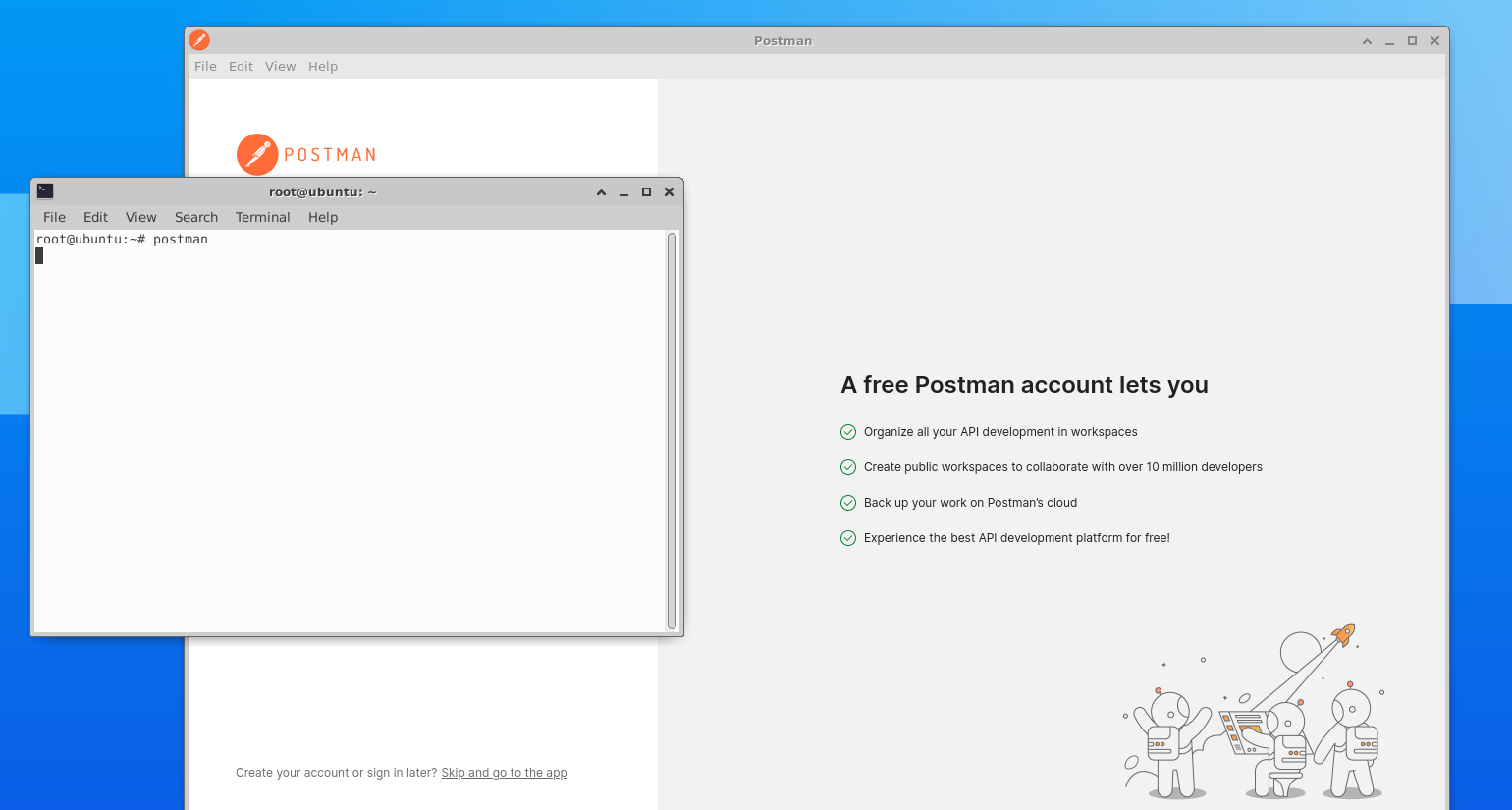
在Windows上執行Postman安裝
到目前為止,您已經看到了如何在支持Snap的Ubuntu和其他Linux發行版上安裝Postman。在本節中,您將學習如何在Windows上安裝Postman。
要在Windows上安裝Postman,請按照以下步驟進行操作。
1. 打開提升權限的PowerShell會話。
2. 執行以下命令來下載Postman安裝程序。
等待下載完成。

3. 下載完成後,通過執行其文件名來調用安裝程序。
注意:Postman安裝過程是非交互式的。沒有提示或對話框。
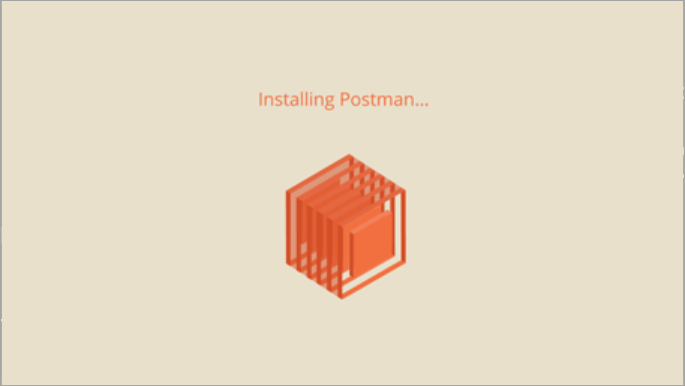
安裝完成後,Postman應用程序會自動啟動。正如您在下面看到的,截至撰寫本文時的最新版本是v9.22.2。
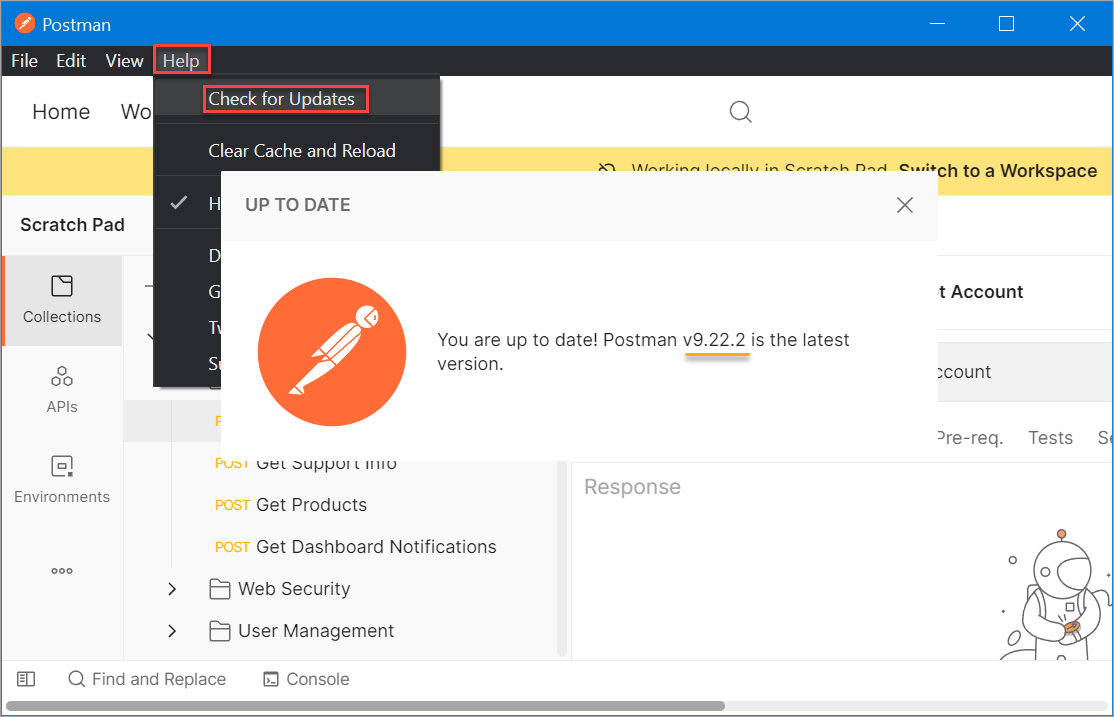
創建一個Postman帳戶並登錄
您已經安裝了Postman。太棒了!您現在可以開始使用應用程序了。好消息是,在Windows和Linux之間,Postman應用程序界面沒有差異。
Postman會提示您作為首次用戶登錄或創建新帳戶。假設您還沒有Postman帳戶,請按照以下步驟創建一個。
1. 點擊「創建帳戶」,應用程式將您重新導向到瀏覽器上的 Postman 網站,在那裡您可以創建您的帳戶。
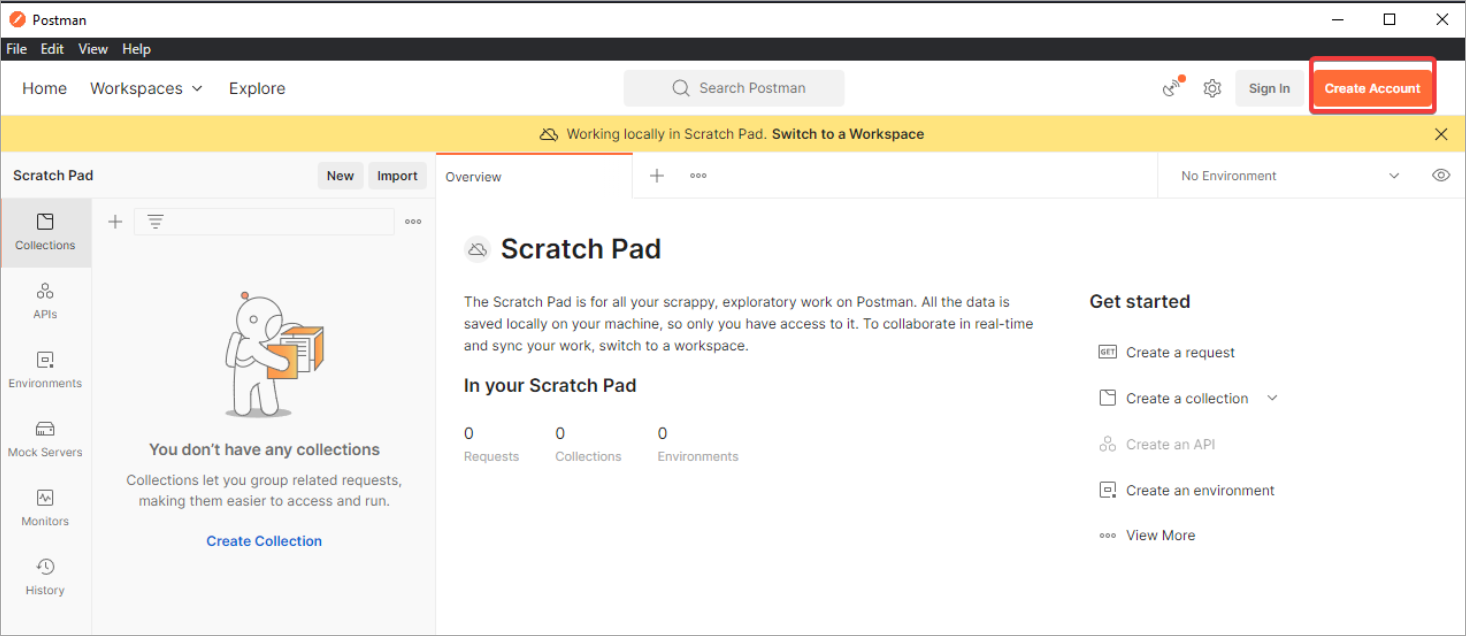
2. 輸入您當前的電子郵件地址,新的 Postman 使用者名稱和密碼,然後點擊「創建免費帳戶」按鈕。
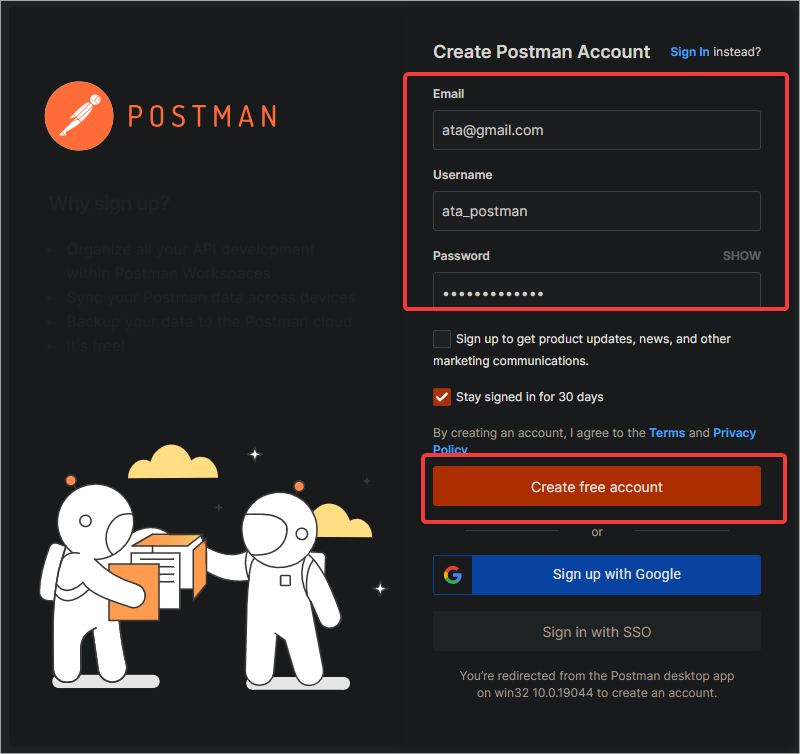
3. 打開收件箱,點擊 Postman 發送的驗證鏈接,以驗證您的電子郵件地址,然後才能登錄您的帳戶。
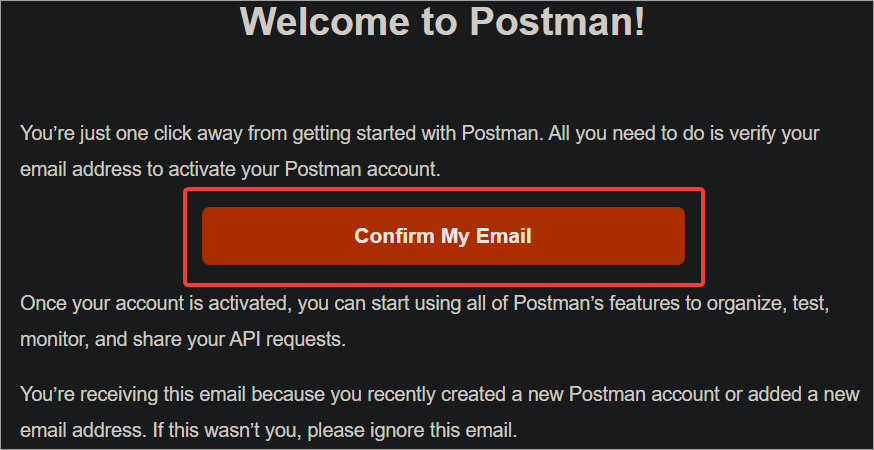
建立您的第一個工作區
現在您已經登錄到您的 Postman 帳戶,您可以開始創建您的第一個工作區。
A workspace is a collaborative environment where team members can share collections, mock servers, environments, and monitors. You can also add comments to let others know what you are working on. A workspace is a single truth source for your API collaboration and other linked activities.
1. 點擊工作區以展開側邊欄,查看所有工作區。
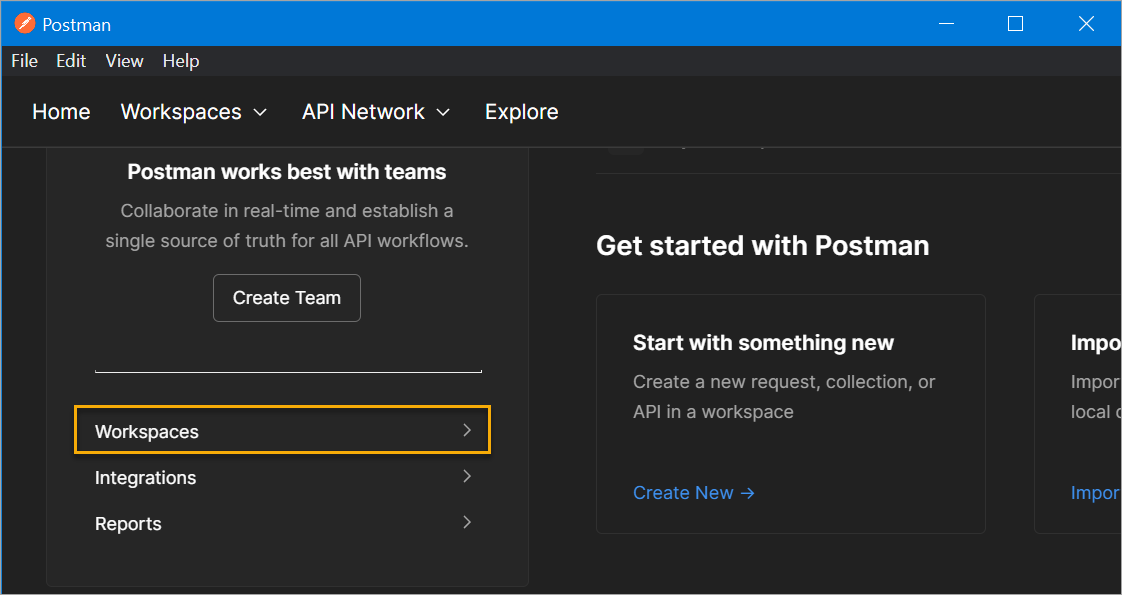
2. 默認情況下,您將擁有一個「我的工作區」,在您註冊 Postman 帳戶時,Postman 會自動創建。
如果您正在進行個人項目,可以選擇使用默認工作區。但是,如果您正在與團隊合作,創建新的工作區更為適用。您可以創建任意數量的工作區並邀請團隊成員進行協作。
點擊頂部的「創建工作區」來創建一個新的工作區。
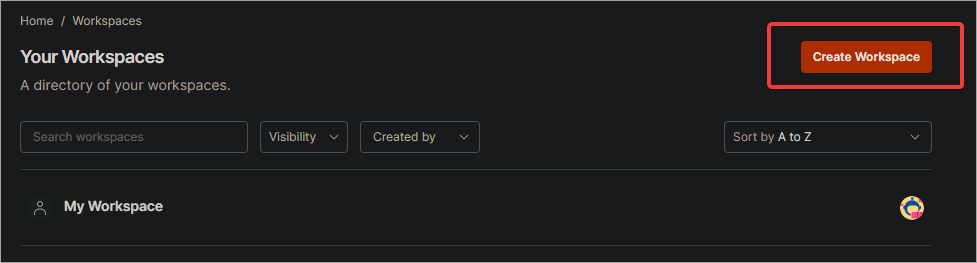
3. 在創建工作區表單上,輸入工作區名稱、摘要,並選擇可見性類型。可見性選項包括:
- 個人 – 只有您可以訪問工作區。
- 私人 – 您邀請的團隊成員可以訪問工作區。
- 團隊 – 所有團隊成員都可以訪問工作區。
- 公開 – 任何人都可以訪問工作區。
此示例選擇默認的可見性類型,即團隊。在提供所需信息後,點擊創建工作區和團隊按鈕。
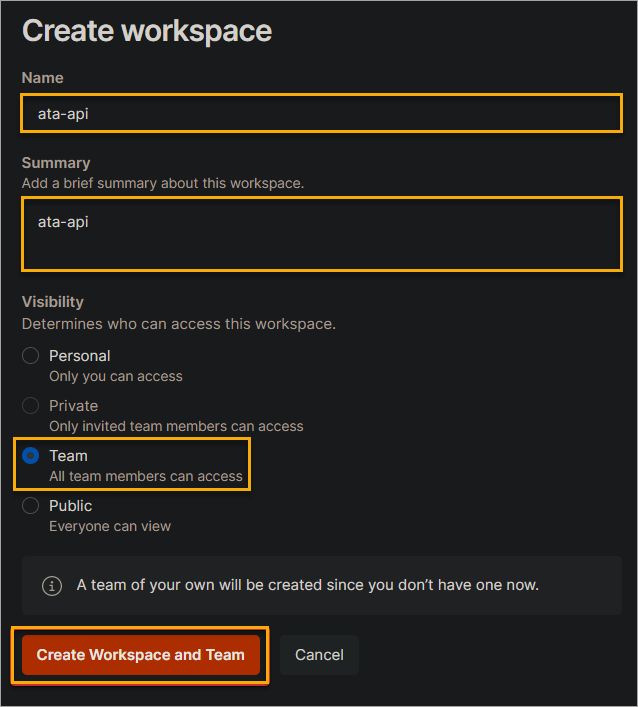
等待進程完成。
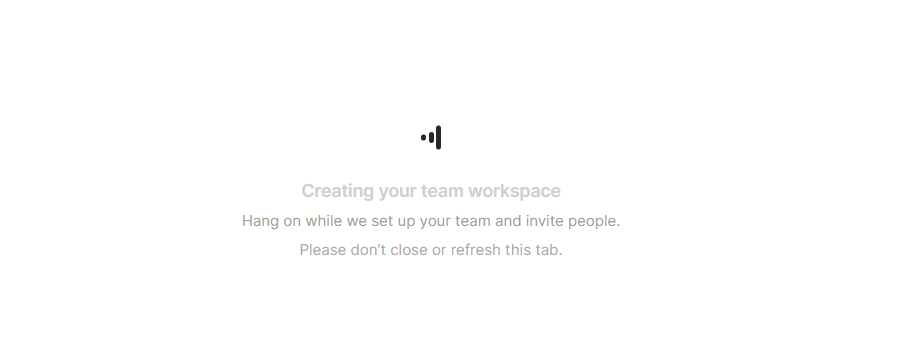
4. 創建工作區後,您將看到一條確認消息,如下所示。點擊“轉到工作區”按鈕打開您創建的新工作區。
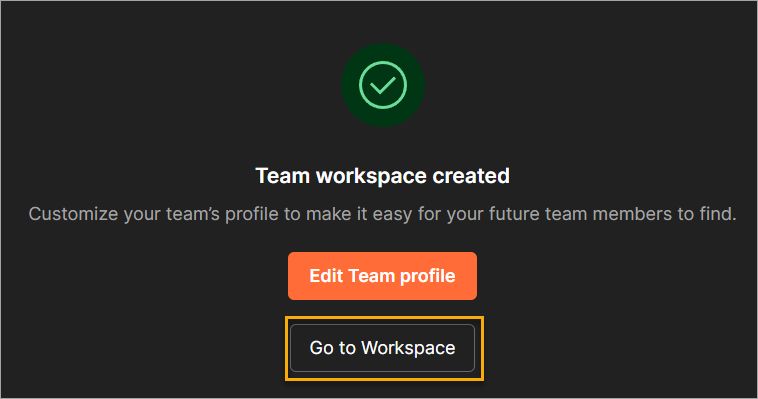
5. 點擊New —> HTTP Request以在您的工作區中創建新的請求。

6. 現在,在URL字段中輸入https://jsonplaceholder.typicode.com/users,然后點擊發送按鈕。此URL是用於測試和原型化的虛擬在線REST API,為您提供了一個包含不同用戶的測試套件。
您將在Postman界面中看到來自服務器的響應,如下圖所示。您可以使用三個選項卡查看響應或排除故障並調試API調用。
- Body: 此選項卡顯示響應正文。響應正文是以JSON格式返回的服務器數據。
- Cookies: 此選項卡顯示服務器發送的cookie。
- Headers: 此選項卡顯示服務器發送的標頭。
正如您所見,Postman為您的API端點提供了直觀的測試空間。雖然您可以使用curl或任何其他HTTP客戶端執行相同的任務,但Postman使API測試更易於使用且更友好。

結論
你在這篇文章中學會了如何在Windows和Linux上安裝Postman。你還學會了一些使用Postman測試API端點的基本知識。
現在你知道如何安裝和使用Postman了,你可以開始測試你的API端點。試驗不同的功能,看看Postman能提供什麼。
例如,你可以使用Postman來測試自動化腳本或者創建模擬服務器。可能性是無窮的。祝你API測試愉快!













